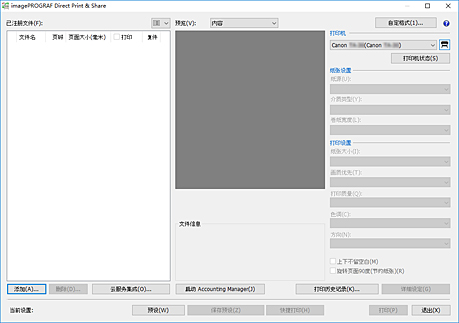添加打印机
在Direct Print & Share中使用的打印机添加至打印机下拉菜单。
请按照以下步骤将打印机添加至打印机下拉菜单。
-
单击主屏幕上的
 按钮。
按钮。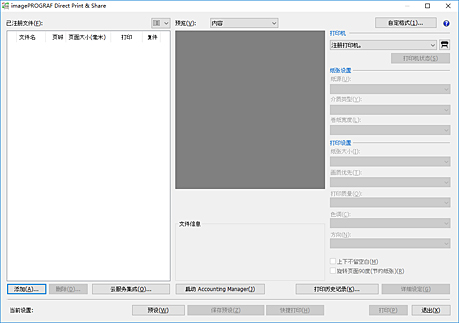
要使用的打印机对话框将打开。
-
单击添加...。
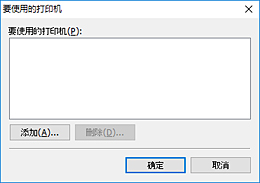
添加打印机对话框将打开。
-
选择打印机
从Canon 打印机选项卡选择安装在计算机上的打印机,然后单击确定。
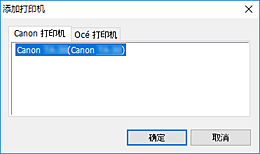
 注释
注释-
计算机上已安装了驱动程序的打印机将在Canon 打印机选项卡上列出。 要将打印机添加到Canon 打印机选项卡上的列表中,请在计算机上安装打印机驱动程序。
-
使用Océ打印机时,从Océ 打印机选项卡中选择打印机。
-
如果选择Free Layout plus,则可以自由调整布局并打印。 但是,如果选择Free Layout plus,将无法显示布局预览。
-
-
确保已将所选打印机添加至要使用的打印机对话框,然后单击确定。

打印机将添加至打印机下拉菜单。